
HDMI to technologia, która umożliwia przesyłanie danych multimedialnych - wideo i audio - z dużą prędkością, a zatem jakość. Funkcjonalność zapewnia obecność sprzętu i oprogramowania. Te ostatnie nazywa się kierowcom, a my porozmawiamy o nich dalej.
Instalowanie kierowców HDMI.
Najpierw musisz powiedzieć, że nie znajdziemy indywidualnych pakietów dla HDMI, ponieważ kierowca jest dostarczany tylko jako część innych produktów oprogramowania. Wyjątek może być niektóre modele laptopa. Aby sprawdzić dostępność tego oprogramowania na laptopie, musisz odnieść się do oficjalnego zasobu wsparcia. Szczegółowe informacje można uzyskać za pomocą wyszukiwania na stronie głównej naszej strony.
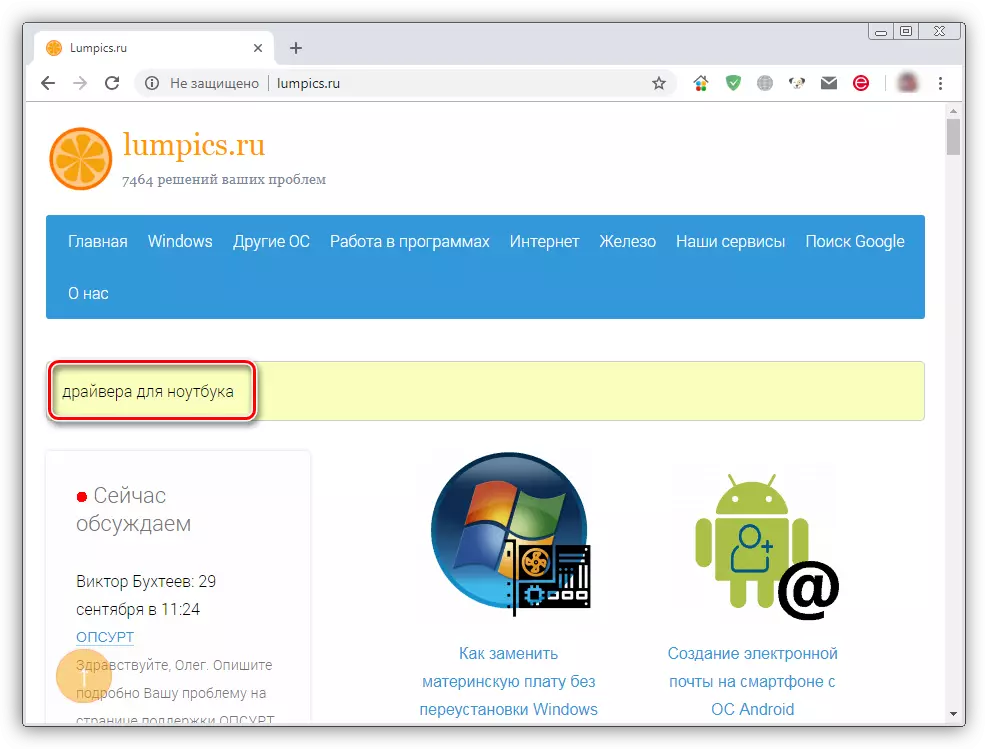
Oczywiście istnieją różne "pliki", które dają wyniki na dowolnym żądaniu użytkownika, ale najczęściej te pakiety nie mają nic wspólnego z oprogramowaniem do urządzeń, aw niektórych przypadkach może zaszkodzić systemowi. Jak więc pobierasz sterownik, którego potrzebujesz i zainstalujesz je w systemie? Poniżej przedstawiamy kilka opcji tej procedury.
Metoda 1: Centrum aktualizacji systemu Windows
W najnowszym systemie operacyjnym Windows istnieje funkcja wyszukiwania kierowców dla urządzeń przy użyciu standardowego "centrum aktualizacji". Wszystko dzieje się w trybie automatycznym, wystarczy dostać się do żądanego systemu systemu i uruchom proces.
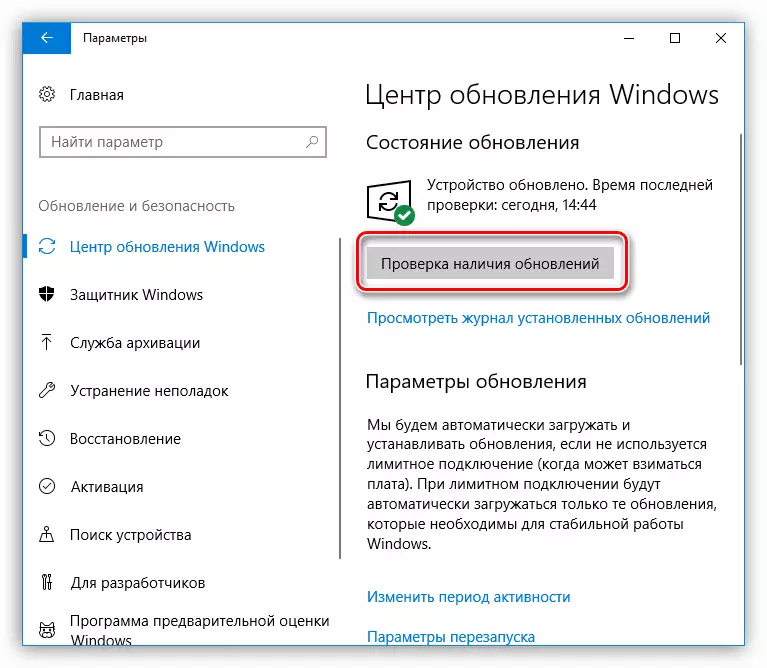
Czytaj więcej: Jak zaktualizować Windows 8, Windows 10
Jest to najłatwiejsza opcja. Jeśli automatyczne wyszukiwanie nie dał wyników, a następnie przejdź dalej.
Metoda 2: Kierowcy kart wideo
Kierowcy adapterów wideo zawierały niezbędne pliki do pracy wszystkich technologii obsługiwanych przez urządzenie. Dotyczy to zarówno dyskretnych, jak i wbudowanych podsystemów graficznych. Instalacja lub aktualizacja może być na różne sposoby - od pobierania pakietu z witryny producenta przed użyciem specjalnego oprogramowania.
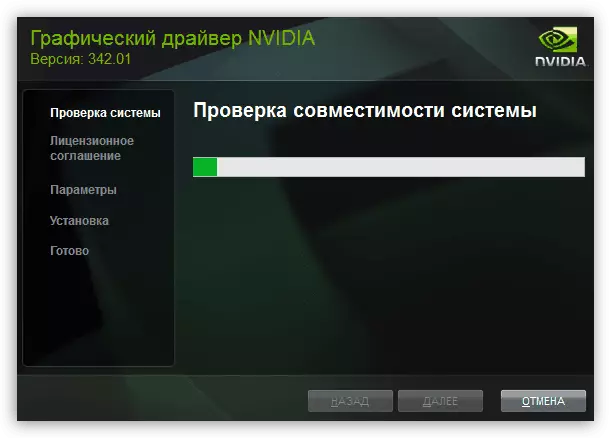
Czytaj więcej: Jak zaktualizować sterownik karty wideo NVIDIA, AMD Radeon
Metoda 3: Aktualizacja wszystkich sterowników na PC
Ponieważ nie możemy zainstalować oddzielnego oprogramowania dla HDMI, możesz rozwiązać zadanie, które możesz korzystać z jednego z narzędzi do aktualizacji sterowników. Takie są specjalne programy, takie jak DriverPack Solution lub Drivermax. Pozwalają Ci wspierać pliki systemowe niezbędne do pracy urządzeń, aktualizacji. Jeśli wszechstronna aktualizacja nie jest wymagana, w wynikach skanowania można wybrać te drewno opałowe, które są przeznaczone do systemu graficznego. Może to być dyskretna karta wideo, wbudowana karta wideo, a nawet chipset płyty głównej, który zapewnia interakcję wszystkich urządzeń.
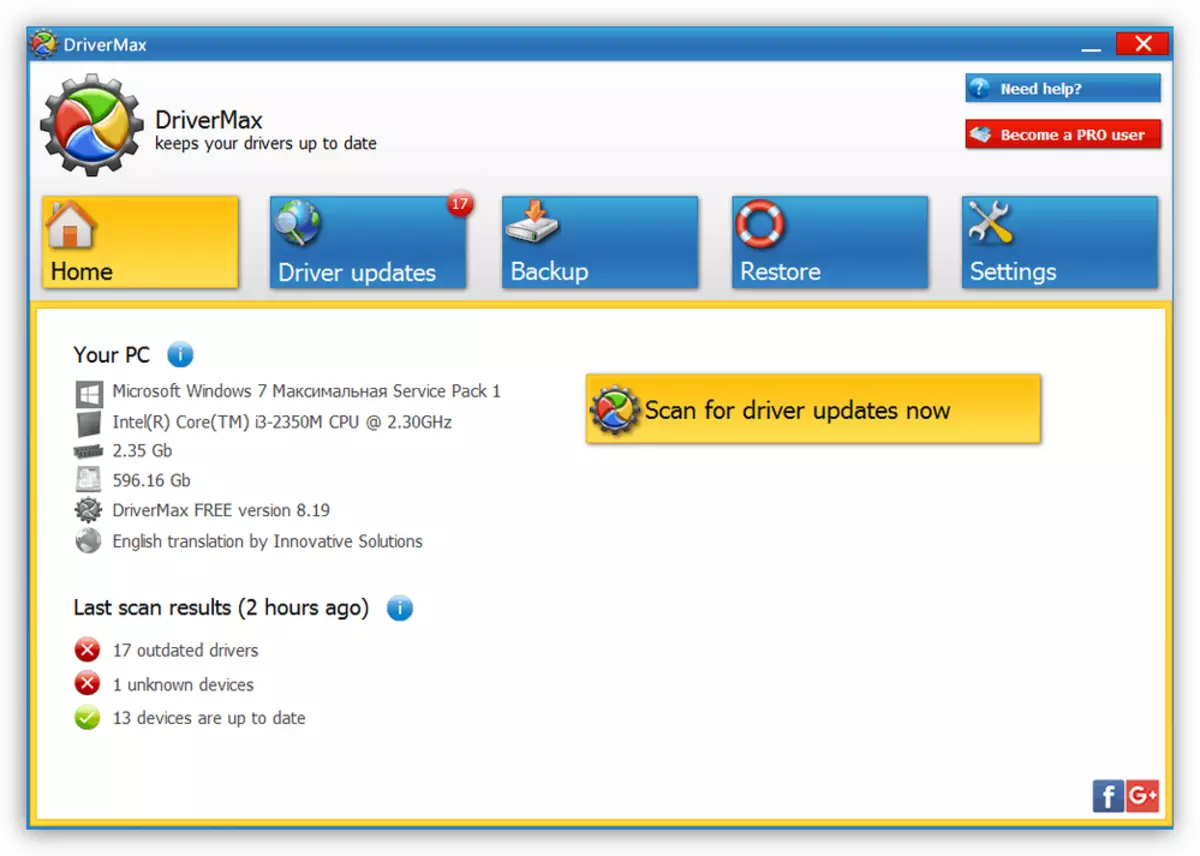
Czytaj więcej: Jak zaktualizować sterowniki na swoim komputerze za pomocą Rozwiązania DriverPack, Drivermax
O laptopach.
W niektórych przypadkach rozmawialiśmy powyżej, możesz znaleźć sterowniki na laptopie HDMI na stronie producenta. To samo dotyczy innego oprogramowania. Nie zawsze, a raczej, prawie nigdy, standardowy "drewno opałowe", odpowiednie do systemów stacjonarnych, może działać poprawnie na laptopie. Jest on określany przez fakt, że w takich urządzeniach stosuje się różne technologie mobilne. Wniosek: Jeśli chcesz pracować z oprogramowaniem, należy je podjąć wyłącznie na oficjalnych stronach wsparcia.Wniosek
Podsumowując, można powiedzieć: Nie próbujesz znaleźć kierowcy dla HDMI na temat wątpliwych zasobów (urzędnik do tej kategorii nie należy), jak możesz skrzywdzić nie tylko system oprogramowania, ale także same urządzenia. Powtarzamy i aksjomaty o laptopach - użyj plików tylko ze stron witryny podporowej. Obserwując te proste zasady, zapewniasz stabilną i trwałą pracę komputera.
